-
excel打开很慢,小编告诉你Excel表格打开后很卡很慢怎么办
- 2018-06-26 12:26:36 来源:windows10系统之家 作者:爱win10
随着office不断推出新版本,很多朋友都选择安装了新版的office,但是不少使用excel的用户在运行这个组件的时候经常发现感觉启动的速度特别慢,有时候甚至出现卡的情况。根据大家的反映以及提供的解决方法,下面,小编给大家带来Excel表格打开后很卡很慢的解决图文。
Excel是我们常常会使用的办公软件之一,它的主要功能是帮助我们制作表格,但是有不少用户反映说在Win10系统下打开Excel很慢,那么遇到这个Excel表格打开后很卡很慢问题该怎么办呢?下面,小编给大家介绍Excel表格打开后很卡很慢的解决步骤。
Excel表格打开后很卡很慢怎么办
点击打开excel表格。
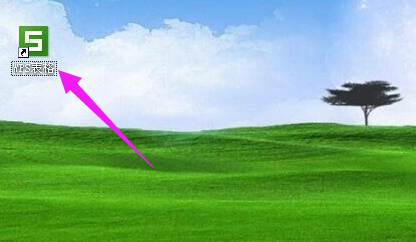
很卡系统软件图解1
在窗口中找到“工具”这一选项。
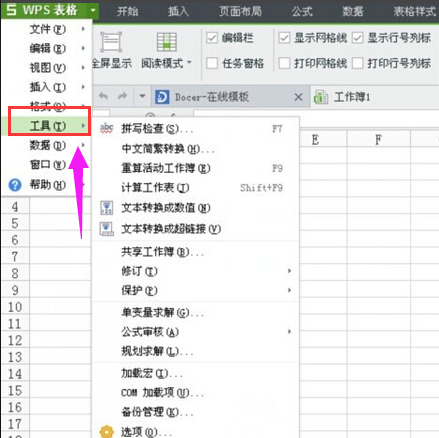
很卡系统软件图解2
从右侧出现的列表点选“选项”。
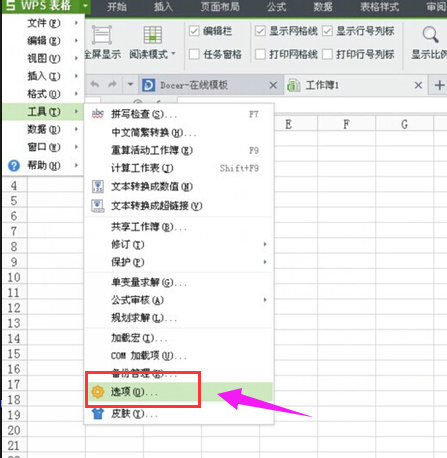
很卡系统软件图解3
进入选项窗口。
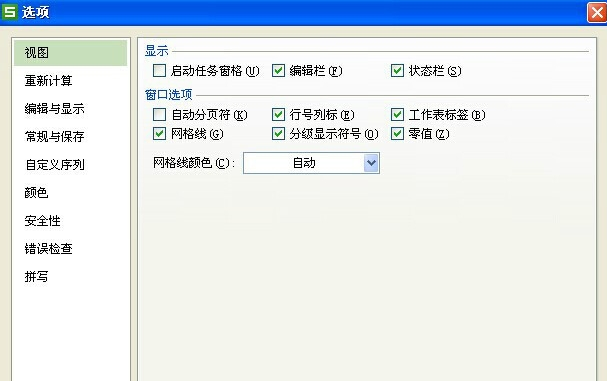
Excel系统软件图解4
选择“拼写”这一项。
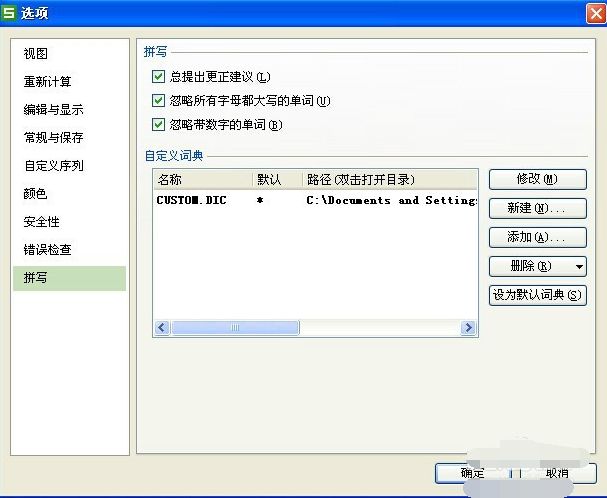
表格系统软件图解5
将拼写下方的选项里面的√全部取消即可。
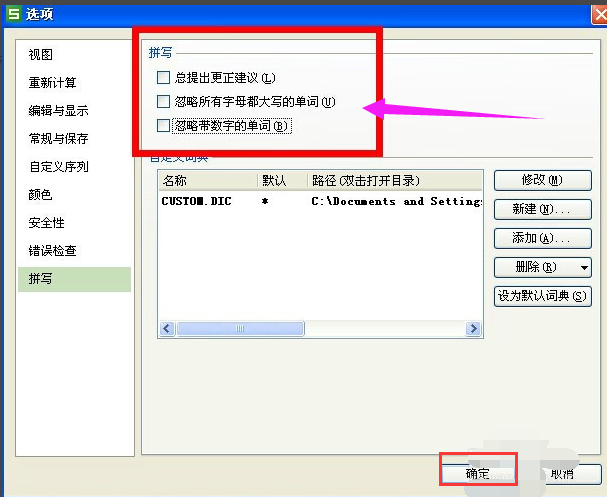
表格系统软件图解6
以上就是Excel表格打开后很卡很慢的解决步骤。
猜您喜欢
- 为你解答怎么重做xp系统2018-11-30
- 鼠标灵敏度怎么调,小编告诉你怎么调鼠..2018-07-20
- win7 32位系统与64位区别方法..2017-05-05
- qq聊天记录在哪个文件夹,小编告诉你打..2018-02-23
- 详细教您win7烟雾头最新调法..2019-03-01
- uefigpt一键镜像win7方法2017-03-23
相关推荐
- u盘装win7系统安装教程 2016-12-29
- Win10预览版过期怎么办? 2015-05-31
- 32位win7升级旗舰版激活密钥方法.. 2017-05-09
- windows7系统32位原版最新下载.. 2017-05-12
- 鼠标右键没反应,小编告诉你电脑鼠标右.. 2018-06-20
- 两种方法教你win10系统怎么锁屏.. 2015-05-30





 系统之家一键重装
系统之家一键重装
 小白重装win10
小白重装win10
 SRT字幕时间轴编辑v1.0(视频时间轴编辑软件)
SRT字幕时间轴编辑v1.0(视频时间轴编辑软件) 深度技术ghost Xp Sp3 专业装机版1704
深度技术ghost Xp Sp3 专业装机版1704 Foobar2000 v1.2.8 中文增强版 (高级音频播放器)
Foobar2000 v1.2.8 中文增强版 (高级音频播放器) 360安全浏览器绿色版 v10.0.1581.0精简最新版
360安全浏览器绿色版 v10.0.1581.0精简最新版 航服宝浏览器 v1.1.1.1官方版
航服宝浏览器 v1.1.1.1官方版 小白系统win10系统下载32位专业版v201706
小白系统win10系统下载32位专业版v201706 Anaheim浏览
Anaheim浏览 光速浏览器 v
光速浏览器 v Opera Mac版
Opera Mac版  电脑公司Wind
电脑公司Wind 系统天地 gho
系统天地 gho 娱乐浏览器 v
娱乐浏览器 v 青墨浏览器 v
青墨浏览器 v UnHackMe v5.
UnHackMe v5. 新萝卜家园gh
新萝卜家园gh 萝卜家园Ghos
萝卜家园Ghos 飞象极速浏览
飞象极速浏览 windows之家W
windows之家W 粤公网安备 44130202001061号
粤公网安备 44130202001061号